TOYOTA PROACE 2020 Návod na použitie (in Slovakian)
Manufacturer: TOYOTA, Model Year: 2020, Model line: PROACE, Model: TOYOTA PROACE 2020Pages: 430, veľkosť PDF: 49.04 MB
Page 351 of 430
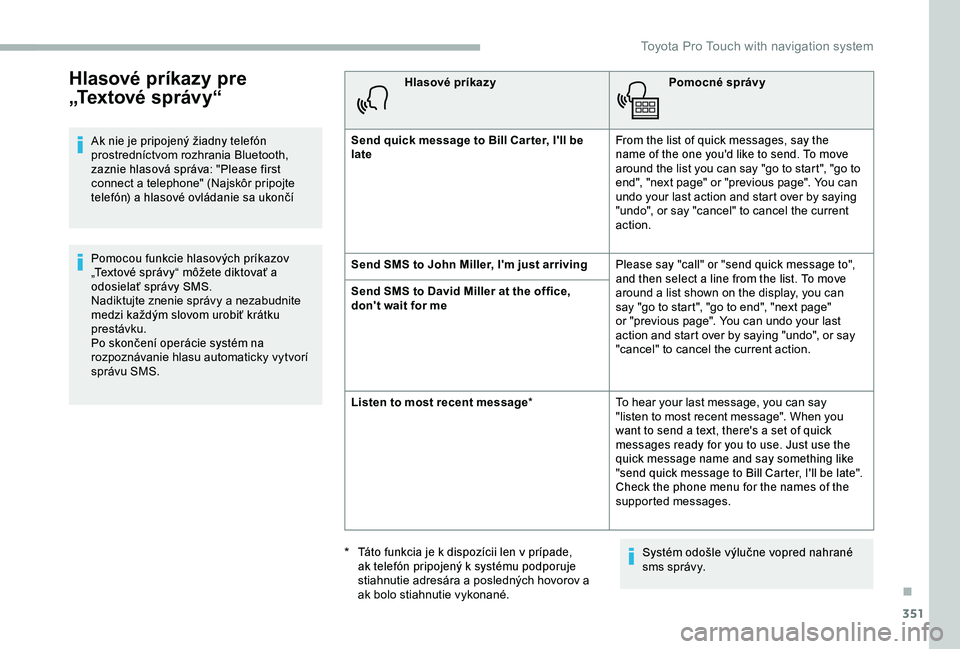
351
Hlasové príkazy pre
„Te x t o v é s p r á v y “
Ak nie je pripojený žiadny telefón prostredníctvom rozhrania Bluetooth, zaznie hlasová správa: "Please first connect a telephone" (Najskôr pripojte telefón) a hlasové ovládanie sa ukončí
Pomocou funkcie hlasových príkazov „Textové správy“ môžete diktovať a odosielať správy SMS.Nadiktujte znenie správy a nezabudnite medzi každým slovom urobiť krátku prestávku.Po skončení operácie systém na rozpoznávanie hlasu automaticky vytvorí správu SMS.
Hlasové príkazyPomocné správy
Send quick message to Bill Car ter, I'll be lateFrom the list of quick messages, say the name of the one you'd like to send. To move around the list you can say "go to start", "go to end", "next page" or "previous page". You can undo your last action and start over by saying "undo", or say "cancel" to cancel the current action.
Send SMS to John Miller, I'm just arrivingPlease say "call" or "send quick message to", and then select a line from the list. To move around a list shown on the display, you can say "go to start", "go to end", "next page" or "previous page". You can undo your last action and start over by saying "undo", or say "cancel" to cancel the current action.
Send SMS to David Miller at the office, don't wait for me
Listen to most recent message*To hear your last message, you can say "listen to most recent message". When you want to send a text, there's a set of quick messages ready for you to use. Just use the quick message name and say something like "send quick message to Bill Carter, I'll be late". Check the phone menu for the names of the supported messages.
Systém odošle výlučne vopred nahrané sms správy.* Táto funkcia je k dispozícii len v prípade, ak telefón pripojený k systému podporuje stiahnutie adresára a posledných hovorov a ak bolo stiahnutie vykonané.
.
Toyota Pro Touch with navigation system
Page 352 of 430
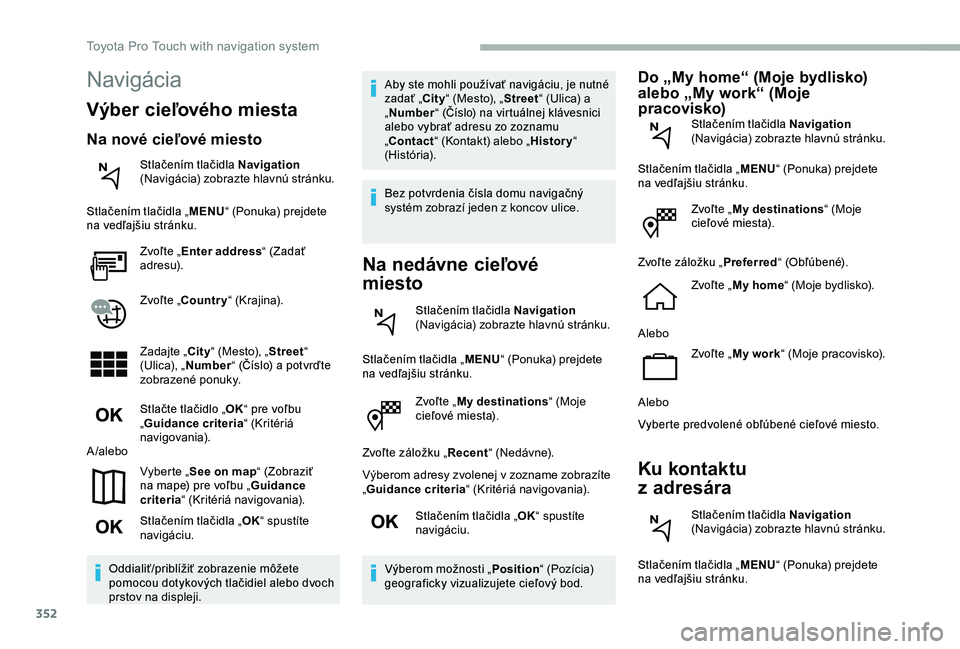
352
Zvoľte „My destinations“ (Moje cieľové miesta).
Zvoľte záložku „Recent“ (Nedávne).
Výberom adresy zvolenej v zozname zobrazíte „Guidance criteria“ (Kritériá navigovania).
Stlačením tlačidla „OK“ spustíte navigáciu.
Výberom možnosti „Position“ (Pozícia) geograficky vizualizujete cieľový bod.
Do „My home“ (Moje bydlisko) alebo „My work“ (Moje pracovisko)Stlačením tlačidla Navigation (Navigácia) zobrazte hlavnú stránku.
Stlačením tlačidla „MENU“ (Ponuka) prejdete na vedľajšiu stránku.
Zvoľte „My destinations“ (Moje cieľové miesta).
Zvoľte záložku „Preferred“ (Obľúbené).
Zvoľte „My home“ (Moje bydlisko).
Alebo
Zvoľte „My work“ (Moje pracovisko).
Alebo
Vyberte predvolené obľúbené cieľové miesto.
Ku kontaktu
z adresára
Stlačením tlačidla Navigation (Navigácia) zobrazte hlavnú stránku.
Stlačením tlačidla „MENU“ (Ponuka) prejdete na vedľajšiu stránku.
Navigácia
Výber cieľového miesta
Na nové cieľové miesto
Stlačením tlačidla Navigation (Navigácia) zobrazte hlavnú stránku.
Stlačením tlačidla „MENU“ (Ponuka) prejdete na vedľajšiu stránku.
Zvoľte „Enter address“ (Zadať adresu).
Zvoľte „Country“ (Krajina).
Zadajte „City“ (Mesto), „Street“ (U lic a), „Number“ (Číslo) a potvrďte zobrazené ponuky.
Stlačte tlačidlo „OK“ pre voľbu „Guidance criteria“ (Kritériá navigovania).A /alebo
Vyberte „See on map“ (Zobraziť na mape) pre voľbu „Guidance criteria“ (Kritériá navigovania).
Stlačením tlačidla „OK“ spustíte navigáciu.
Oddialiť/priblížiť zobrazenie môžete pomocou dotykových tlačidiel alebo dvoch prstov na displeji.
Aby ste mohli používať navigáciu, je nutné zadať „City“ (Mesto), „Street“ (Ulica) a „Number“ (Číslo) na virtuálnej klávesnici alebo vybrať adresu zo zoznamu „Contact“ (Kontakt) alebo „History“ (História).
Bez potvrdenia čísla domu navigačný systém zobrazí jeden z koncov ulice.
Na nedávne cieľové
miesto
Stlačením tlačidla Navigation (Navigácia) zobrazte hlavnú stránku.
Stlačením tlačidla „MENU“ (Ponuka) prejdete na vedľajšiu stránku.
Toyota Pro Touch with navigation system
Page 353 of 430
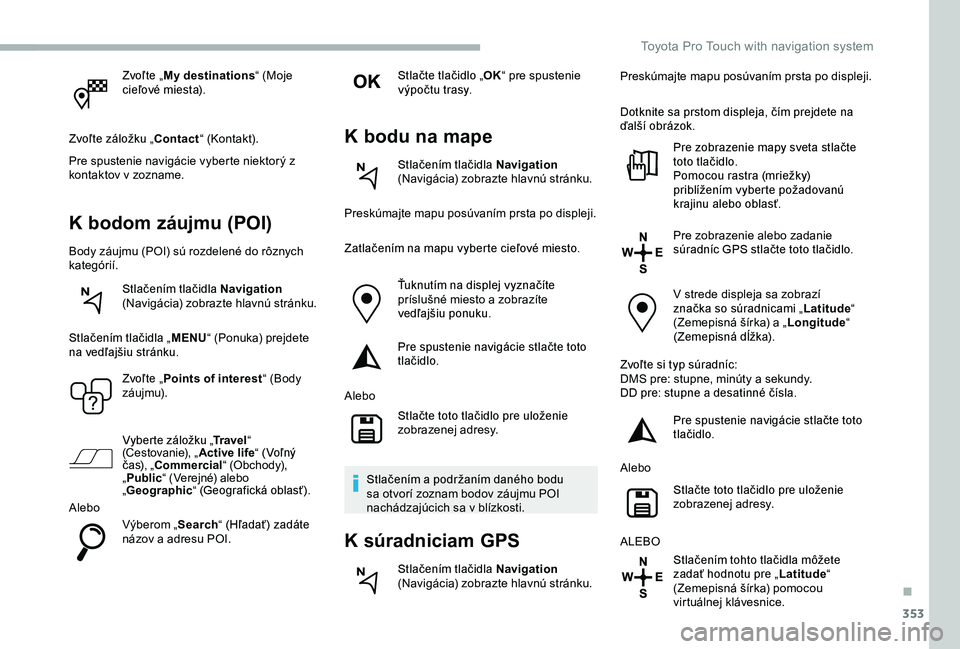
353
Zvoľte „My destinations“ (Moje cieľové miesta).
Zvoľte záložku „Contact“ (Kontakt).
Pre spustenie navigácie vyberte niektorý z kontaktov v zozname.
K bodom záujmu (POI)
Body záujmu (POI) sú rozdelené do rôznych kategórií.
Stlačením tlačidla Navigation (Navigácia) zobrazte hlavnú stránku.
Stlačením tlačidla „MENU“ (Ponuka) prejdete na vedľajšiu stránku.
Zvoľte „Points of interest“ (Body záujmu).
Vyberte záložku „Tr a v e l“ (Cestovanie), „Active life“ (Voľný čas), „Commercial“ (Obchody), „Public“ (Verejné) alebo „Geographic“ (Geografická oblasť).
Alebo
Výberom „Search“ (Hľadať) zadáte názov a adresu POI.
Stlačte tlačidlo „OK“ pre spustenie výpočtu trasy.
K bodu na mape
Stlačením tlačidla Navigation (Navigácia) zobrazte hlavnú stránku.
Preskúmajte mapu posúvaním prsta po displeji.
Zatlačením na mapu vyberte cieľové miesto.
Ťuknutím na displej vyznačíte príslušné miesto a zobrazíte vedľajšiu ponuku.
Pre spustenie navigácie stlačte toto tlačidlo.
Alebo
Stlačte toto tlačidlo pre uloženie zobrazenej adresy.
Stlačením a podržaním daného bodu sa otvorí zoznam bodov záujmu POI nachádzajúcich sa v blízkosti.
K súradniciam GPS
Stlačením tlačidla Navigation (Navigácia) zobrazte hlavnú stránku.
Preskúmajte mapu posúvaním prsta po displeji.
Dotknite sa prstom displeja, čím prejdete na ďalší obrázok.
Pre zobrazenie mapy sveta stlačte toto tlačidlo.Pomocou rastra (mriežky) priblížením vyberte požadovanú krajinu alebo oblasť.
Pre zobrazenie alebo zadanie súradníc GPS stlačte toto tlačidlo.
V strede displeja sa zobrazí značka so súradnicami „Latitude“ (Zemepisná šírka) a „Longitude“ (Zemepisná dĺžka).
Zvoľte si typ súradníc:DMS pre: stupne, minúty a sekundy.DD pre: stupne a desatinné čísla.
Pre spustenie navigácie stlačte toto tlačidlo.
Alebo
Stlačte toto tlačidlo pre uloženie zobrazenej adresy.
ALEBO
Stlačením tohto tlačidla môžete zadať hodnotu pre „Latitude“ (Zemepisná šírka) pomocou virtuálnej klávesnice.
.
Toyota Pro Touch with navigation system
Page 354 of 430
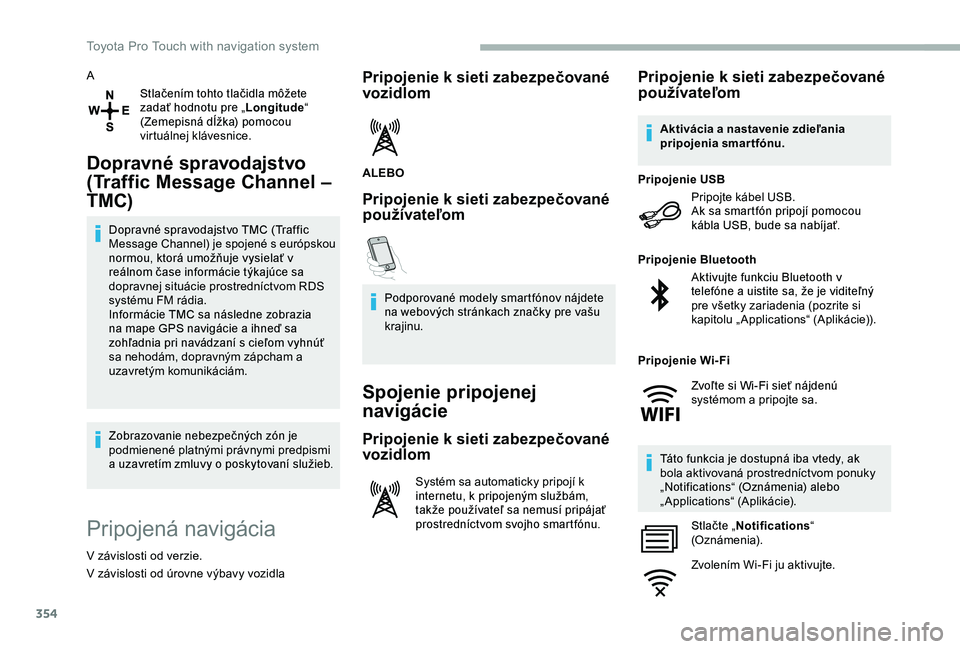
354
A
Stlačením tohto tlačidla môžete zadať hodnotu pre „Longitude“ (Zemepisná dĺžka) pomocou virtuálnej klávesnice.
Dopravné spravodajstvo
(Traffic Message Channel –
TMC)
Dopravné spravodajstvo TMC (Traffic Message Channel) je spojené s európskou normou, ktorá umožňuje vysielať v reálnom čase informácie týkajúce sa dopravnej situácie prostredníctvom RDS systému FM rádia.Informácie TMC sa následne zobrazia na mape GPS navigácie a ihneď sa zohľadnia pri navádzaní s cieľom vyhnúť sa nehodám, dopravným zápcham a uzavretým komunikáciám.
Zobrazovanie nebezpečných zón je podmienené platnými právnymi predpismi a uzavretím zmluvy o poskytovaní služieb.
Pripojená navigácia
V závislosti od verzie.
V závislosti od úrovne výbavy vozidla
Pripojenie k sieti zabezpečované vozidlom
ALEBO
Pripojenie k sieti zabezpečované používateľom
Podporované modely smartfónov nájdete na webových stránkach značky pre vašu krajinu.
Spojenie pripojenej
navigácie
Pripojenie k sieti zabezpečované
vozidlom
Systém sa automaticky pripojí k internetu, k pripojeným službám, takže používateľ sa nemusí pripájať prostredníctvom svojho smartfónu.
Pripojenie k sieti zabezpečované používateľom
Pripojte kábel USB.Ak sa smartfón pripojí pomocou kábla USB, bude sa nabíjať.
Pripojenie USB
Aktivujte funkciu Bluetooth v telefóne a uistite sa, že je viditeľný pre všetky zariadenia (pozrite si kapitolu „ Applications“ (Aplikácie)).
Pripojenie Bluetooth
Táto funkcia je dostupná iba vtedy, ak bola aktivovaná prostredníctvom ponuky „Notifications“ (Oznámenia) alebo „Applications“ (Aplikácie).
Stlačte „Notifications“ (Oznámenia).
Zvolením Wi-Fi ju aktivujte.
Aktivácia a nastavenie zdieľania pripojenia smartfónu.
Pripojenie Wi-Fi
Zvoľte si Wi-Fi sieť nájdenú systémom a pripojte sa.
Toyota Pro Touch with navigation system
Page 355 of 430
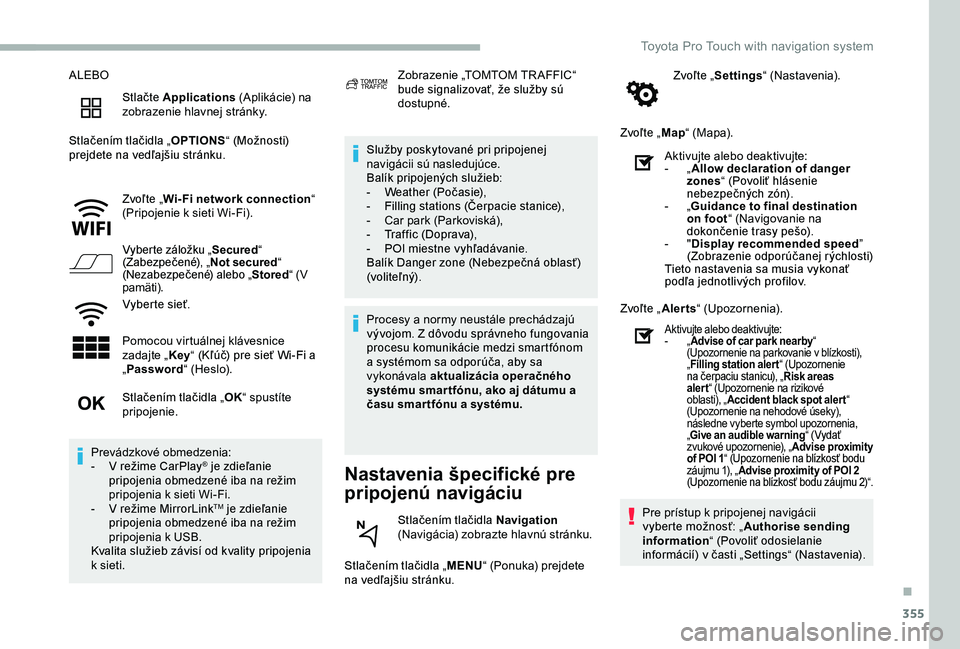
355
ALEBO
Stlačte Applications (Aplikácie) na zobrazenie hlavnej stránky.
Stlačením tlačidla „OPTIONS“ (Možnosti) prejdete na vedľajšiu stránku.
Zvoľte „Wi- Fi network connection“ (Pripojenie k sieti Wi-Fi).
Vyberte záložku „Secured“ (Zabezpečené), „Not secured“ (Nezabezpečené) alebo „Stored“ (V pamäti).
Vyberte sieť.
Pomocou virtuálnej klávesnice zadajte „Key“ (Kľúč) pre sieť Wi-Fi a „Password“ (H e s l o).
Služby poskytované pri pripojenej navigácii sú nasledujúce.Balík pripojených služieb:- Weather (Počasie),- Filling stations (Čerpacie stanice),- Car park (Parkoviská),- Traffic (Doprava),- POI miestne vyhľadávanie.Balík Danger zone (Nebezpečná oblasť) (voliteľný).
Nastavenia špecifické pre
pripojenú navigáciu
Stlačením tlačidla „MENU“ (Ponuka) prejdete na vedľajšiu stránku.
Zvoľte „Settings“ (Nastavenia).
Zvoľte „Map“ (Mapa).
Stlačením tlačidla „OK“ spustíte pripojenie.
Prevádzkové obmedzenia:- V režime CarPlay® je zdieľanie pripojenia obmedzené iba na režim pripojenia k sieti Wi-Fi.- V režime MirrorLinkTM je zdieľanie pripojenia obmedzené iba na režim pripojenia k USB.Kvalita služieb závisí od kvality pripojenia k sieti.
Zobrazenie „TOMTOM TR AFFIC“ bude signalizovať, že služby sú dostupné.
Procesy a normy neustále prechádzajú vývojom. Z dôvodu správneho fungovania procesu komunikácie medzi smartfónom a systémom sa odporúča, aby sa vykonávala aktualizácia operačného systému smar tfónu, ako aj dátumu a času smar tfónu a systému.
Stlačením tlačidla Navigation (Navigácia) zobrazte hlavnú stránku.
Aktivujte alebo deaktivujte:- „Allow declaration of danger zones“ (Povoliť hlásenie nebezpečných zón).- „Guidance to final destination on foot“ (Navigovanie na dokončenie trasy pešo).- "Display recommended speed” (Zobrazenie odporúčanej rýchlosti)Tieto nastavenia sa musia vykonať podľa jednotlivých profilov.
Zvoľte „Alerts“ (Upozornenia).
Aktivujte alebo deaktivujte:- „Advise of car park nearby“ (Upozornenie na parkovanie v blízkosti), „Filling station alert“ (Upozornenie na čerpaciu stanicu), „Risk areas alert“ (Upozornenie na rizikové oblasti), „Accident black spot aler t“ (Upozornenie na nehodové úseky), následne vyberte symbol upozornenia, „Give an audible warning“ (Vydať zvukové upozornenie), „Advise proximity of POI 1“ (Upozornenie na blízkosť bodu záujmu 1), „Advise proximity of POI 2 (Upozornenie na blízkosť bodu záujmu 2)“.
Pre prístup k pripojenej navigácii vyberte možnosť: „Authorise sending information“ (Povoliť odosielanie informácií) v časti „Settings“ (Nastavenia).
.
Toyota Pro Touch with navigation system
Page 356 of 430
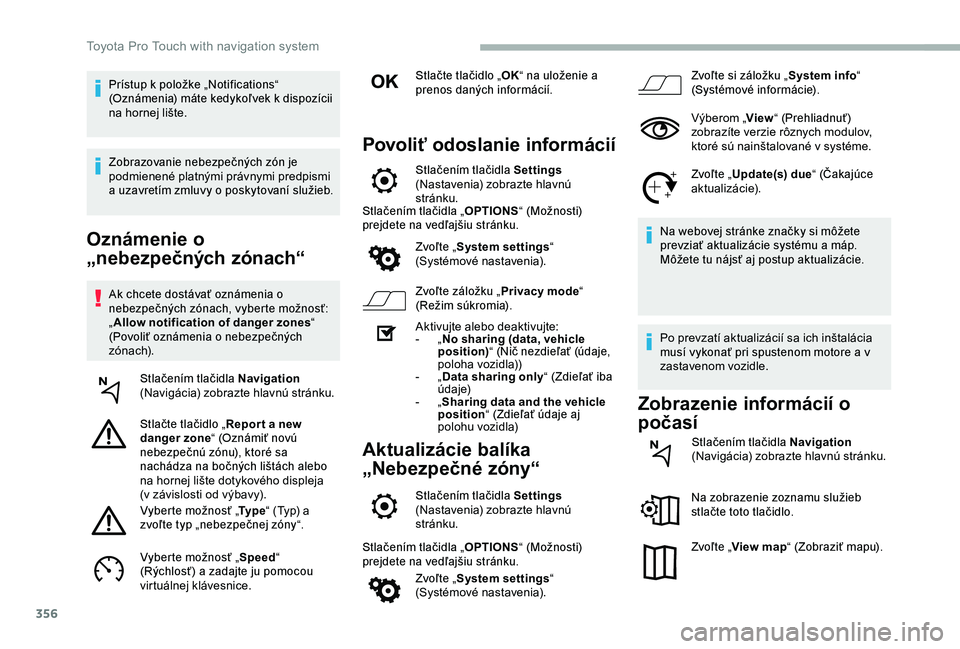
356
Oznámenie o
„nebezpečných zónach“
Ak chcete dostávať oznámenia o nebezpečných zónach, vyberte možnosť: „Allow notification of danger zones“ (Povoliť oznámenia o nebezpečných zó n ac h).
Stlačením tlačidla Navigation (Navigácia) zobrazte hlavnú stránku.
Stlačte tlačidlo „Repor t a new danger zone“ (Oznámiť novú nebezpečnú zónu), ktoré sa nachádza na bočných lištách alebo na hornej lište dotykového displeja (v závislosti od výbavy).
Vyberte možnosť „Ty p e“ (Typ) a zvoľte typ „nebezpečnej zóny“.
Vyberte možnosť „Speed“ (Rýchlosť) a zadajte ju pomocou virtuálnej klávesnice.
Stlačte tlačidlo „OK“ na uloženie a prenos daných informácií.
Povoliť odoslanie informácií
Stlačením tlačidla Settings (Nastavenia) zobrazte hlavnú stránku.Stlačením tlačidla „OPTIONS“ (Možnosti) prejdete na vedľajšiu stránku.
Zvoľte „System settings“ (Systémové nastavenia).
Zvoľte záložku „Privacy mode“ (Režim súkromia).
Aktivujte alebo deaktivujte:- „No sharing (data, vehicle position)“ (Nič nezdieľať (údaje, poloha vozidla))- „Data sharing only“ (Zdieľať iba ú d a j e)- „Sharing data and the vehicle position“ (Zdieľať údaje aj polohu vozidla)
Aktualizácie balíka
„Nebezpečné zóny“
Stlačením tlačidla Settings (Nastavenia) zobrazte hlavnú stránku.
Stlačením tlačidla „OPTIONS“ (Možnosti) prejdete na vedľajšiu stránku.
Zvoľte „System settings“ (Systémové nastavenia).
Zvoľte si záložku „System info“ (Systémové informácie).
Výberom „View“ (Prehliadnuť) zobrazíte verzie rôznych modulov, ktoré sú nainštalované v systéme.
Zvoľte „Update(s) due“ (Čakajúce aktualizácie).
Na webovej stránke značky si môžete prevziať aktualizácie systému a máp.Môžete tu nájsť aj postup aktualizácie.
Po prevzatí aktualizácií sa ich inštalácia musí vykonať pri spustenom motore a v zastavenom vozidle.
Zobrazenie informácií o
počasí
Stlačením tlačidla Navigation (Navigácia) zobrazte hlavnú stránku.
Na zobrazenie zoznamu služieb stlačte toto tlačidlo.
Zvoľte „View map“ (Zobraziť mapu).
Prístup k položke „Notifications“ (Oznámenia) máte kedykoľvek k dispozícii na hornej lište.
Zobrazovanie nebezpečných zón je podmienené platnými právnymi predpismi a uzavretím zmluvy o poskytovaní služieb.
Toyota Pro Touch with navigation system
Page 357 of 430
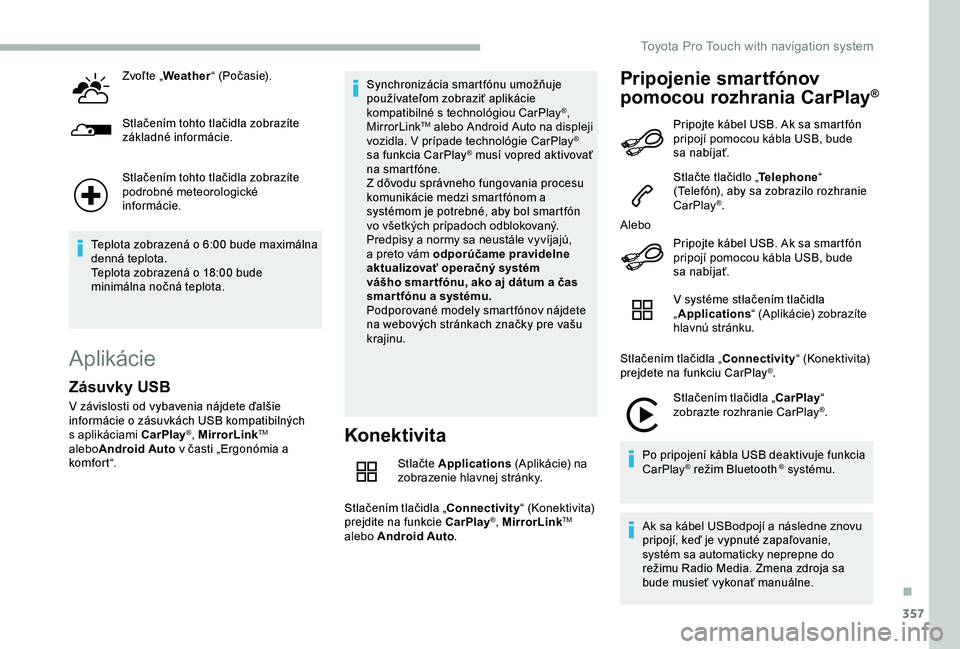
357
Zvoľte „Weather“ (Počasie).
Stlačením tohto tlačidla zobrazíte základné informácie.
Stlačením tohto tlačidla zobrazíte podrobné meteorologické informácie.
Teplota zobrazená o 6:00 bude maximálna denná teplota.Teplota zobrazená o 18:00 bude minimálna nočná teplota.
Aplikácie
Konektivita
Stlačte Applications (Aplikácie) na zobrazenie hlavnej stránky.
Stlačením tlačidla „Connectivity“ (Konektivita) prejdite na funkcie CarPlay®, MirrorLinkTM alebo Android Auto.
Pripojenie smartfónov
pomocou rozhrania CarPlay®
Zásuvky USB
V závislosti od vybavenia nájdete ďalšie informácie o zásuvkách USB kompatibilných s aplikáciami CarPlay®, MirrorLinkTM aleboAndroid Auto v časti „Ergonómia a komfort“.
Synchronizácia smartfónu umožňuje používateľom zobraziť aplikácie kompatibilné s technológiou CarPlay®, MirrorLinkTM alebo Android Auto na displeji vozidla. V prípade technológie CarPlay® sa funkcia CarPlay® musí vopred aktivovať na smartfóne.Z dôvodu správneho fungovania procesu komunikácie medzi smartfónom a systémom je potrebné, aby bol smartfón vo všetkých prípadoch odblokovaný.Predpisy a normy sa neustále vyvíjajú, a preto vám odporúčame pravidelne aktualizovať operačný systém vášho smar tfónu, ako aj dátum a čas smartfónu a systému.Podporované modely smartfónov nájdete na webových stránkach značky pre vašu krajinu.
Pripojte kábel USB. Ak sa smartfón pripojí pomocou kábla USB, bude sa nabíjať.
Stlačte tlačidlo „Telephone“ (Telefón), aby sa zobrazilo rozhranie CarPlay®.
Alebo
Pripojte kábel USB. Ak sa smartfón pripojí pomocou kábla USB, bude sa nabíjať.
V systéme stlačením tlačidla „Applications“ (Aplikácie) zobrazíte hlavnú stránku.
Stlačením tlačidla „Connectivity“ (Konektivita) prejdete na funkciu CarPlay®.
Stlačením tlačidla „CarPlay“ zobrazte rozhranie CarPlay®.
Po pripojení kábla USB deaktivuje funkcia CarPlay® režim Bluetooth ® systému.
Ak sa kábel USBodpojí a následne znovu pripojí, keď je vypnuté zapaľovanie, systém sa automaticky neprepne do režimu Radio Media. Zmena zdroja sa bude musieť vykonať manuálne.
.
Toyota Pro Touch with navigation system
Page 358 of 430

358
Pripojenie smartfónov pomocou rozhrania MirrorLinkTM
Funkcia „MirrorLinkTM“ vyžaduje použitie kompatibilného smartfónu a kompatibilných aplikácií.
V systéme stlačením tlačidla „Applications“ (Aplikácie) zobrazíte hlavnú stránku.
Stlačením tlačidla „Connectivity“ (Konektivita) prejdete na funkciu MirrorLinkTM.
Stlačením tlačidla „MirrorLinkTM“ spustite aplikáciu v systéme.
V závislosti od smartfónu môže byť potrebné aktivovať funkciu „MirrorLinkTM“.
Pri tomto úkone sa zobrazia stránky, resp. okná s informáciami súvisiacimi s určitými funkciami.Potvrďte ich, aby ste mohli uskutočniť a potom ukončiť pripojenie.
Po pripojení sa zobrazí stránka s aplikáciami vopred stiahnutými do smartfónu a kompatibilnými s technológiou MirrorLinkTM.
Na okraji zobrazenia funkcie MirrorLinkTM sú dostupné jednotlivé zdroje zvuku, ktoré si môžete zvoliť pomocou dotykových tlačidiel na hornej lište.Do jednotlivých ponúk sa kedykoľvek dostanete pomocou príslušných tlačidiel.
V závislosti od kvality siete môže byť potrebné určitý čas počkať, kým budú aplikácie dostupné.
Pripojenie smartfónov
pomocou rozhrania Android
Auto
Funkcia „Android Auto“ vyžaduje použitie kompatibilného smartfónu a aplikácií.
Pri tomto úkone sa zobrazia stránky, resp. okná s informáciami súvisiacimi s určitými funkciami.Potvrďte ich, aby ste mohli uskutočniť a potom ukončiť pripojenie.
Na okraji zobrazenia Android Auto sú dostupné jednotlivé možnosti zdrojov zvuku, ktoré si môžete zvoliť pomocou dotykových tlačidiel na hornej lište.Do jednotlivých ponúk sa kedykoľvek dostanete pomocou príslušných tlačidiel.
V režime Android Auto je deaktivovaná funkcia zobrazenia ponúk krátkym stlačením displeja tromi prstami.
V závislosti od kvality siete môže byť potrebné určitý čas počkať, kým budú aplikácie dostupné.
Počas pripojenia smartfónu k systému sa odporúča aktivovať pripojenie Bluetooth® smartfónu.
Pripojte kábel USB. Ak sa smartfón pripojí pomocou kábla USB, bude sa nabíjať.
Pripojte kábel USB. Ak sa smartfón pripojí pomocou kábla USB, bude sa nabíjať.
Aplikácie vozidla
Stlačte Applications (Aplikácie) na zobrazenie hlavnej stránky.
Stlačením tlačidla „Vehicle spps“ (Aplikácie vozidla) zobrazíte domovskú stránku aplikácií.
V systéme stlačením tlačidla „Applications“ (Aplikácie) zobrazíte hlavnú stránku.
Stlačením tlačidla „Connectivity“ (Konektivita) prejdite na funkciu „ Android Auto“.
Stlačením tlačidla „Android Auto“ spustíte aplikáciu v systéme.
Toyota Pro Touch with navigation system
Page 359 of 430
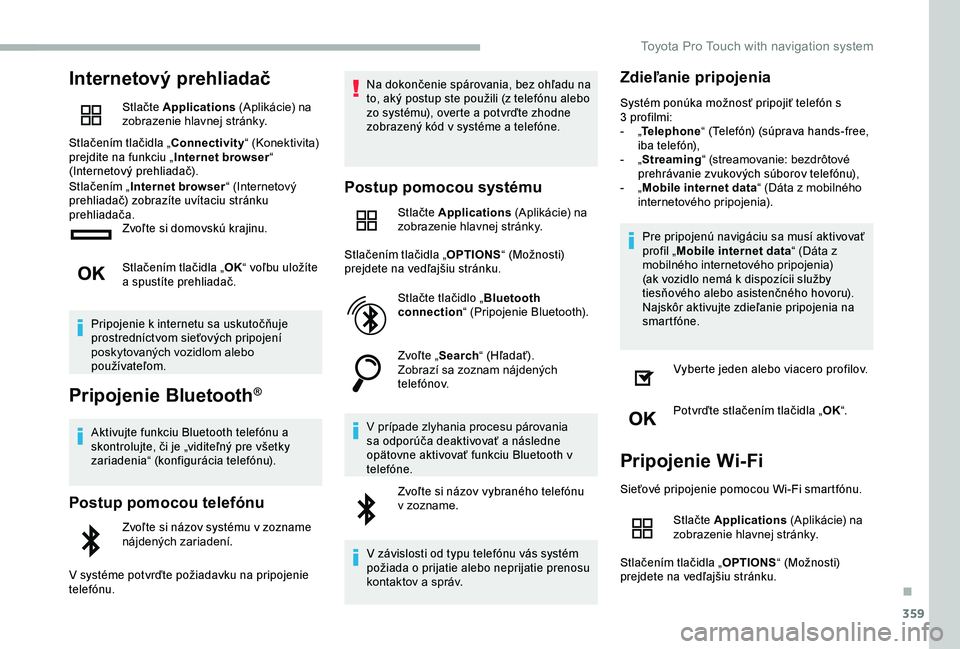
359
Internetový prehliadač
Stlačte Applications (Aplikácie) na zobrazenie hlavnej stránky.
Stlačením tlačidla „Connectivity“ (Konektivita) prejdite na funkciu „Internet browser“ (Internetový prehliadač).Stlačením „Internet browser“ (Internetový prehliadač) zobrazíte uvítaciu stránku prehliadača.Zvoľte si domovskú krajinu.
Stlačením tlačidla „OK“ voľbu uložíte a spustíte prehliadač.
Pripojenie k internetu sa uskutočňuje prostredníctvom sieťových pripojení poskytovaných vozidlom alebo používateľom.
Pripojenie Bluetooth®
Aktivujte funkciu Bluetooth telefónu a skontrolujte, či je „viditeľný pre všetky zariadenia“ (konfigurácia telefónu).
Postup pomocou telefónu
Zvoľte si názov systému v zozname nájdených zariadení.
V systéme potvrďte požiadavku na pripojenie telefónu.
Na dokončenie spárovania, bez ohľadu na to, aký postup ste použili (z telefónu alebo zo systému), overte a potvrďte zhodne zobrazený kód v systéme a telefóne.
Postup pomocou systému
Stlačte Applications (Aplikácie) na zobrazenie hlavnej stránky.
Stlačením tlačidla „OPTIONS“ (Možnosti) prejdete na vedľajšiu stránku.
Stlačte tlačidlo „Bluetooth connection“ (Pripojenie Bluetooth).
Zvoľte „Search“ (Hľadať).Zobrazí sa zoznam nájdených telefónov.
V prípade zlyhania procesu párovania sa odporúča deaktivovať a následne opätovne aktivovať funkciu Bluetooth v telefóne.
Zvoľte si názov vybraného telefónu v zozname.
V závislosti od typu telefónu vás systém požiada o prijatie alebo neprijatie prenosu kontaktov a správ.
Zdieľanie pripojenia
Systém ponúka možnosť pripojiť telefón s 3 profilmi:- „Telephone“ (Telefón) (súprava hands-free, iba telefón),- „Streaming“ (streamovanie: bezdrôtové prehrávanie zvukových súborov telefónu),- „Mobile internet data“ (Dáta z mobilného internetového pripojenia).
Pre pripojenú navigáciu sa musí aktivovať profil „Mobile internet data“ (Dáta z mobilného internetového pripojenia) (ak vozidlo nemá k dispozícii služby tiesňového alebo asistenčného hovoru). Najskôr aktivujte zdieľanie pripojenia na smartfóne.
Vyberte jeden alebo viacero profilov.
Potvrďte stlačením tlačidla „OK“.
Pripojenie Wi-Fi
Sieťové pripojenie pomocou Wi-Fi smartfónu.
Stlačte Applications (Aplikácie) na zobrazenie hlavnej stránky.
Stlačením tlačidla „OPTIONS“ (Možnosti) prejdete na vedľajšiu stránku.
.
Toyota Pro Touch with navigation system
Page 360 of 430
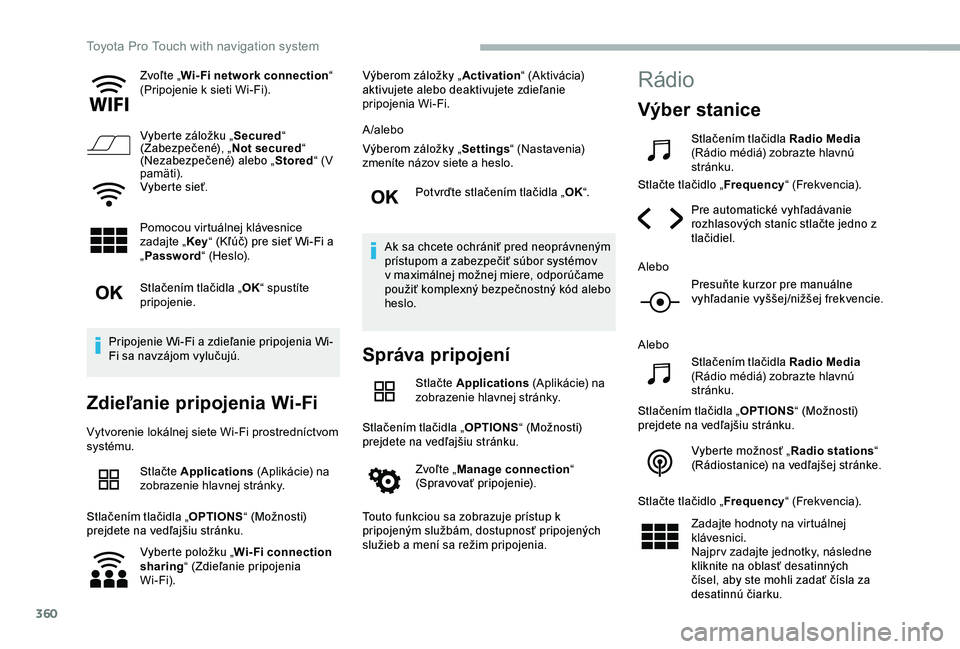
360
Zvoľte „Wi- Fi network connection“ (Pripojenie k sieti Wi-Fi).
Vyberte záložku „Secured“ (Zabezpečené), „Not secured“ (Nezabezpečené) alebo „Stored“ (V pamäti).Vyberte sieť.
Pomocou virtuálnej klávesnice zadajte „Key“ (Kľúč) pre sieť Wi-Fi a „Password“ (H e s l o).
Stlačením tlačidla „OK“ spustíte pripojenie.
Pripojenie Wi-Fi a zdieľanie pripojenia Wi-Fi sa navzájom vylučujú.
Zdieľanie pripojenia Wi-Fi
Vytvorenie lokálnej siete Wi-Fi prostredníctvom systému.
Stlačte Applications (Aplikácie) na zobrazenie hlavnej stránky.
Stlačením tlačidla „OPTIONS“ (Možnosti) prejdete na vedľajšiu stránku.
Vyberte položku „Wi- Fi connection sharing“ (Zdieľanie pripojenia Wi-Fi).
Výberom záložky „Activation“ (Aktivácia) aktivujete alebo deaktivujete zdieľanie pripojenia Wi-Fi.
A /alebo
Výberom záložky „Settings“ (Nastavenia) zmeníte názov siete a heslo.
Potvrďte stlačením tlačidla „OK“.
Ak sa chcete ochrániť pred neoprávneným prístupom a zabezpečiť súbor systémov v maximálnej možnej miere, odporúčame použiť komplexný bezpečnostný kód alebo heslo.
Správa pripojení
Stlačte Applications (Aplikácie) na zobrazenie hlavnej stránky.
Stlačením tlačidla „OPTIONS“ (Možnosti) prejdete na vedľajšiu stránku.
Zvoľte „Manage connection“ (Spravovať pripojenie).
Touto funkciou sa zobrazuje prístup k pripojeným službám, dostupnosť pripojených služieb a mení sa režim pripojenia.
Rádio
Výber stanice
Stlačením tlačidla Radio Media (Rádio médiá) zobrazte hlavnú stránku.
Stlačte tlačidlo „Frequency“ (Frekvencia).
Pre automatické vyhľadávanie rozhlasových staníc stlačte jedno z tlačidiel.
Alebo
Presuňte kurzor pre manuálne vyhľadanie vyššej/nižšej frekvencie.
Alebo
Stlačením tlačidla Radio Media (Rádio médiá) zobrazte hlavnú stránku.
Stlačením tlačidla „OPTIONS“ (Možnosti) prejdete na vedľajšiu stránku.
Vyberte možnosť „Radio stations“ (Rádiostanice) na vedľajšej stránke.
Stlačte tlačidlo „Frequency“ (Frekvencia).
Zadajte hodnoty na virtuálnej klávesnici.Najprv zadajte jednotky, následne kliknite na oblasť desatinných čísel, aby ste mohli zadať čísla za desatinnú čiarku.
Toyota Pro Touch with navigation system